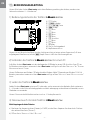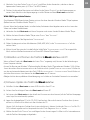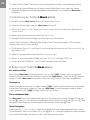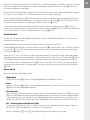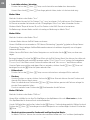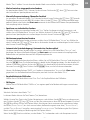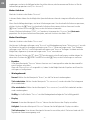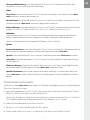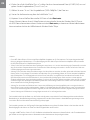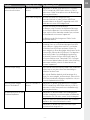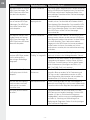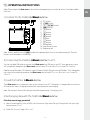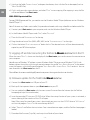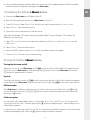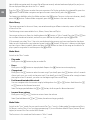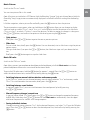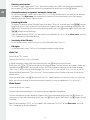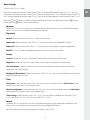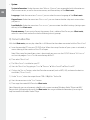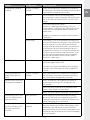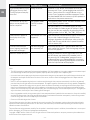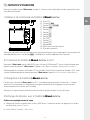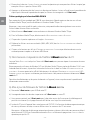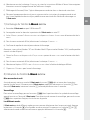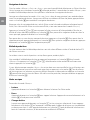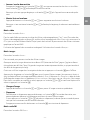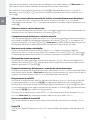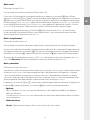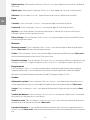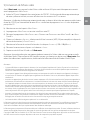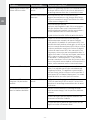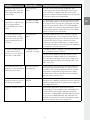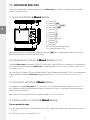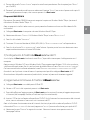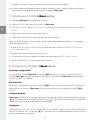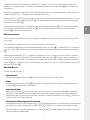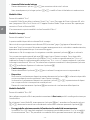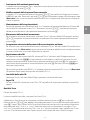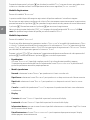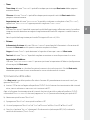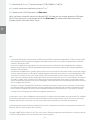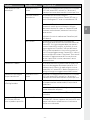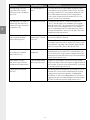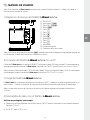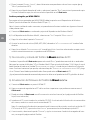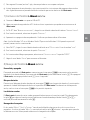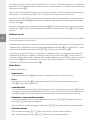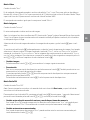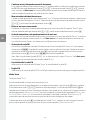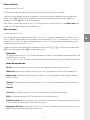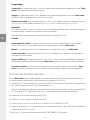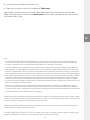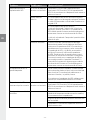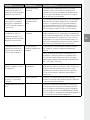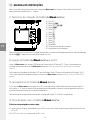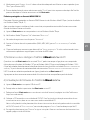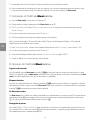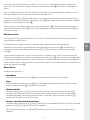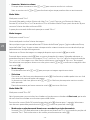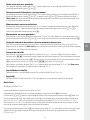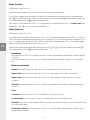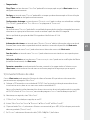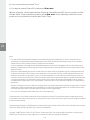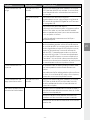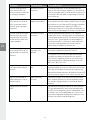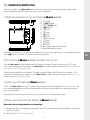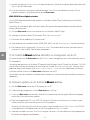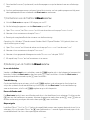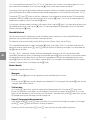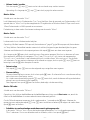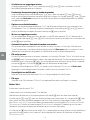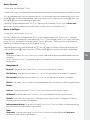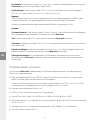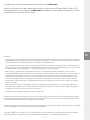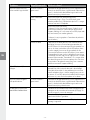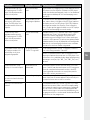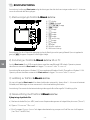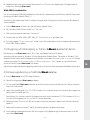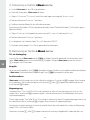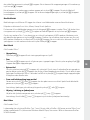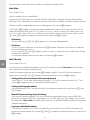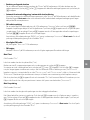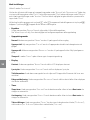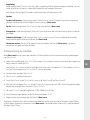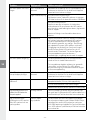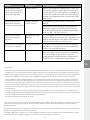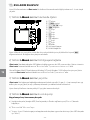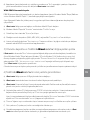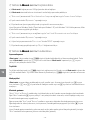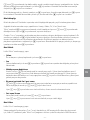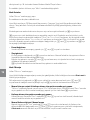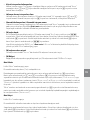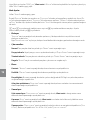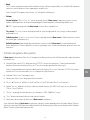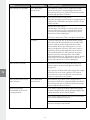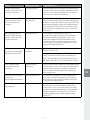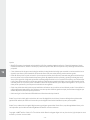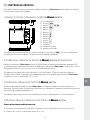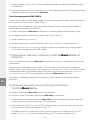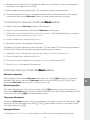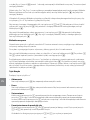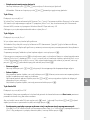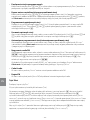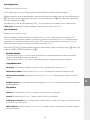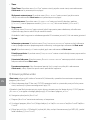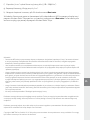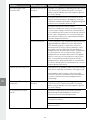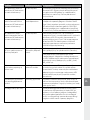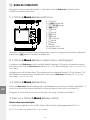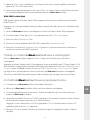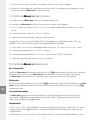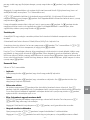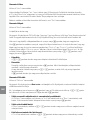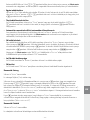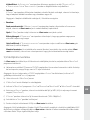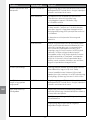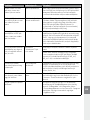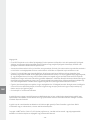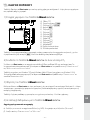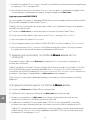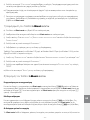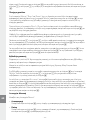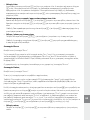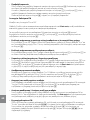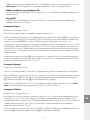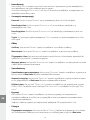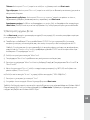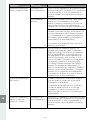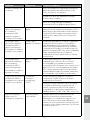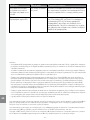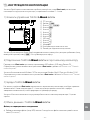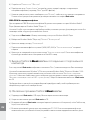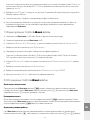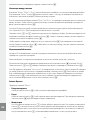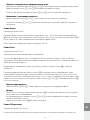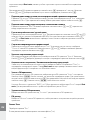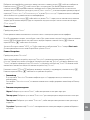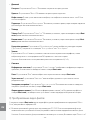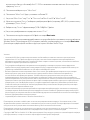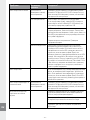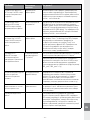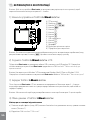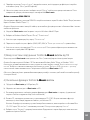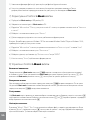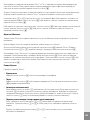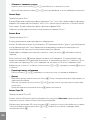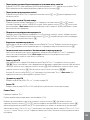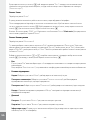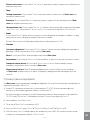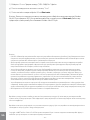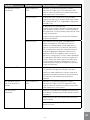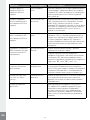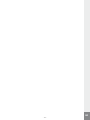Trekstor i beat sonix 2gb Manuel utilisateur
- Catégorie
- Lecteurs MP3 / MP4
- Taper
- Manuel utilisateur
La page est en cours de chargement...
La page est en cours de chargement...
La page est en cours de chargement...
La page est en cours de chargement...
La page est en cours de chargement...
La page est en cours de chargement...
La page est en cours de chargement...
La page est en cours de chargement...
La page est en cours de chargement...
La page est en cours de chargement...
La page est en cours de chargement...
La page est en cours de chargement...
La page est en cours de chargement...
La page est en cours de chargement...
La page est en cours de chargement...
La page est en cours de chargement...
La page est en cours de chargement...
La page est en cours de chargement...
La page est en cours de chargement...
La page est en cours de chargement...
La page est en cours de chargement...
La page est en cours de chargement...

– 22 – – 23 –
FR
MIC
A
B
G
D
E
I
H
F
C
J
K
L
M
N
NOTICE D'UTILISATION
Remarque : veuillez charger l'i.Beat sonix au moins 3 - 4 heures avant la première utilisation, comme décrit dans
cette notice d’utilisation.
1) Eléments de commande du TrekStor i.Beat sonix
Ecran TFTA)
Curseur B)
t
Touche C)
/ / 5
Bouton D)
y
Touche E) O
Touche F) P
Touche G) g
Touche H) A
Port USBI)
Touche J)
;
Touche K) ,
MicrophoneL)
Œillet pour le cordon lanyardM)
Prise pour écouteursN)
Remarque : pour réaliser une remise à zéro (reset), appuyez prudemment avec un objet pointu (avec la pointe d'un
trombone déplié par ex.) sur le bouton
y. Ce bouton est installé en profondeur dans l’appareil.
2) Connexion du TrekStor i.Beat sonix à un PC
Raccordez l'i.Beat sonix avec le câble USB ci-joint à un port USB de votre PC. Votre système d'exploitation
détecte automatiquement l'i.Beat sonix et l'ajoute sur le « b
u r e A u » comme « Ap p A r e i l M o b i l e M u l t i M é d i A ».
Remarque pour les utilisateurs de Windows® XP sans Windows Media® Player actuel ou de Windows® 2000 : votre
système d'exploitation détecte automatiquement l'i.Beat sonix et ajoute un « d
i s q u e A m O V i b l e » sur le « bu r e A u ».
3) Chargement du TrekStor i.Beat sonix
Dès que vous connectez l'i.Beat sonix à un PC, il se charge automatiquement. Au bout de 3 - 4 heures
maximum, l'accumulateur est intégralement chargé et la procédure de chargement se termine alors
automatiquement afin d’éviter une surcharge.
Remarque : la capacité maximale de la batterie n’est atteinte qu’après environ 10 cycles de charge.
4) Echange de données avec le TrekStor i.Beat sonix
Fichiers non protégés contre la copie
a) Marquez les fichiers souhaités avec la souris (MP3 par ex.). Copiez ces derniers en appuyant sur le bou-
ton droit de la souris (« c
o p i e r »).
b) Sur le « b
u r e A u » ouvrez l' « i.be A t s o n i x ».

– 24 –
FR
– 25 –
c) Passez dans le dossier « in t e r n A l st o r A g e » et ouvrez le répertoire qui correspond aux fichiers à copier (par
exemple « M
u s i q u e » pour les fichiers MP3).
d) Appuyez sur le bouton droit de la souris et sélectionnez l’option « i
n s é r e r » afin de lancer la procédure de
copie. Après clôture de la procédure de copie, les fichiers sont enregistrés sur l'i.Beat sonix.
Fichiers protégés par la fonction WMA-DRM10
Pour copier des fichiers protégés par DRM10, vous devez tout d’abord copier ces derniers en utilisant
Windows Media® Player (version de référence : Windows Media® Player 11).
Remarque : si vous avez installé les codecs nécessaires, cette procédure fonctionne également avec certains
fichiers vidéo et d'autres fichiers multimédia.
a) Reliez le lecteur i.Beat sonix à votre ordinateur et démarrez Windows Media® Player.
b) Dans le Windows Media® Player, sélectionnez le « M
o d e p l e i n é c r A n » sous « Af f i c h A g e ».
c) Cliquez dans la partie supérieure sur l'onglet « s
y n c h r o n i s e r ».
d) Déplacez les fichiers musicaux souhaités (WMA, MP3, WAV) dans la « l
i s t e d e s y n c h r o n i s A t i o n » dans la
partie droite.
e) Cliquez sur le bouton sous la liste « d
é M A r r e r s y n c h r o n i s A t i o n ». La musique sélectionnée est ensuite
automatiquement copiée sur le lecteur MP3/Movie.
5) Déconnexion et séparation du TrekStor i.Beat sonix du PC
Lorsque l'état « re A d y » est indiqué sur l'écran de l'i.Beat sonix, vous pouvez séparer la connexion de votre
ordinateur.
Remarque pour les utilisateurs de Windows® XP sans Windows Media® Player actuel ou de Windows® 2000 : avec
le bouton droit de la souris, cliquez dans la barre des tâches en bas à droite sur l'icône « d
é c o n n e x i o n o u é j e c t i o n
d e M A t é r i e l ». Un menu contextuel est affiché. Sélectionnez ici la rubrique « pé r i p h é r i q u e d e s t o c K A g e d e M A s s e usb –
s
u p p r i M e r l e d i s q u e » en cliquant sur le bouton gauche de la souris. Vous pouvez maintenant déconnecter l'i.Beat
sonix du PC.
Pour éviter des détériorations et des pertes de données sur l’appareil, suivez scrupuleusement la procédure de
déconnexion recommandée !
6) Mise à jour du firmware du TrekStor i.Beat sonix
a) Raccordez l'i.Beat sonix au port USB de votre PC.
b) Sauvegardez toutes les données importantes de l'i.Beat sonix sur votre PC.
c) Vous pouvez mettre à jour l'i.Beat sonix avec la dernière version du firmware en le téléchargeant à
partir du site Internet (sur la page d'accueil de TrekStor sous http://www.trekstor.de).
d) Insérez le CD joint à l’appareil dans votre lecteur de CD/DVD. Si la fonction de démarrage automatique
de votre système est activée, un menu affichant tous les contenus du CD est ouvert.
Remarque : si la fonction de démarrage automatique de votre système est désactivée, vous pouvez accéder à
votre lecteur de CD/DVD par l’intermédiaire de votre « b
u r e A u » et démarrer le programme « m e n u .e x e » dans le
répertoire principal du CD.

– 24 –
– 25 –
FR
e) Sélectionnez ensuite la rubrique « fi r M w A r e » et suivez les instructions affichées à l’écran. Votre navigateur
Internet est ouvert et la page d'accueil de TrekStor est chargée.
f) Téléchargez le firmware (fichier *.zip) et décompressez ce dernier dans un dossier de votre choix.
g) Démarrez le programme de mise à jour et suivez ensuite les instructions du programme de mise à
jour. Suivez la procédure de mise à jour prédéfinie avec exactitude afin d'éviter des dommages sur
l'i.Beat sonix.
7) Formatage du TrekStor i.Beat sonix
a) Raccordez l'i.Beat sonix au port USB de votre PC.
b) Sauvegardez toutes les données importantes de l'i.Beat sonix sur votre PC.
c) Sur le « b
u r e A u », ouvrez l'« Ap p A r e i l M u l t i M é d i A » et cliquez sur « in t e r n A l st o r A g e » avec le bouton droit de la
souris.
d) Dans le menu contextuel affiché, sélectionnez la rubrique « f
o r M A t e r … ».
e) Confirmez la requête de sécurité pour exécuter le formatage.
Remarque : si vous utilisez Windows® XP sans Windows Media® Player actuel ou Windows® 2000, veuillez procéder
comme suit selon l'étape b) :
c) Ouvrez le « b
u r e A u » et cliquez sur le « di s q u e A M o V i b l e » portant le nom « s o n i x » avec le bouton droit de la
souris.
d) Dans le menu contextuel affiché, sélectionnez la rubrique « f
o r M A t e r … ».
e) Sélectionnez l’option « fAt32 » sous « s
y s t è M e d e f ic hi er s » dans la fenêtre de dialogue affichée.
f) Cliquez sur « d
é M A r r e r » pour lancer le formatage.
8) Utilisation du TrekStor i.Beat sonix
Mise en marche et arrêt
Avant de pouvoir mettre en marche l'i.Beat sonix, le curseur
t doit se trouver dans la position
gauche (vue de l'avant). Allumez ensuite l'i.Beat sonix en appuyant brièvement sur la touche
/. Pour
éteindre l'i.Beat sonix, maintenez la touche
/ enfoncée pendant environ 3 secondes.
Verrouillage
Pour activer le verrouillage, poussez le curseur
t dans la position droite. Le symbole de verrouillage
apparaît ensuite sur l'écran de l'i.Beat sonix. Pour désactiver de nouveau le verrouillage, poussez le curseur
t dans sa position d'origine, c'est-à-dire vers la gauche.
Les différents modes
L' i.Beat sonix possède différents modes que vous pouvez sélectionner dans le menu principal. Appuyez
brièvement sur la touche
g afin d'accéder au menu principal. En appuyant sur la touche O ou P,
sélectionnez le mode souhaité et confirmez en appuyant brièvement sur la touche
A.

– 26 –
FR
– 27 –
Navigation de dossiers
Dans les modes « M
u s i q u e », « Vi d é o » et « iM A g e s », vous avez la possibilité de sélectionner un fichier à lire dans
la liste. Lorsque vous maintenez la touche
g enfoncée pendant 1 seconde dans le mode « Mu s i q u e », vous
accédez à la bibliothèque de titres. Vous pouvez ici sélectionner la navigation de dossiers.
Lorsque vous sélectionnez les modes « V
i d é o » ou « iM A g e s » dans le menu principal, vous accédez directe-
ment à la navigation de dossiers. Lorsque vous diffusez une vidéo ou affichez une photo, appuyez briève-
ment sur la touche
g pour accéder à la navigation de dossiers.
Remarque : dans la navigation de dossiers, seuls les fichiers actuels du mode actuellement sélectionné sont af-
fichés (c'est-à-dire seuls des fichiers musicaux sont affichés, si vous vous trouvez dans le mode « m
u s i q u e »).
Appuyez sur la touche
P ou O pour marquer le fichier suivant ou le fichier précédent. Pour lire ou
afficher le fichier sélectionné, appuyez sur la touche
A. Pour passer de la navigation de dossiers dans le
menu principal, appuyez brièvement sur la touche
g.
Pour passer dans un sous-dossier, marquez le dossier et appuyez sur la touche
A. Pour revenir dans le
répertoire principal, appuyez brièvement sur la touche
g. Pour quitter la navigation de dossiers, appuyez
brièvement sur la touche
g dans le répertoire principal.
Bibliothèque de titres
Les titres contenus dans la bibliothèque de titres sont triés selon différents critères à l'aide des balises ID3
des fichiers musicaux.
Les critères suivants sont à disposition : artiste, album, genre, année et playlist.
Vous accédez à la bibliothèque de titres en appuyant longuement sur la touche
g dans le mode
« M
u s i q u e ». En appuyant sur la touche P ou O, sélectionnez le critère souhaité et confirmez votre
choix en appuyant sur la touche
A.
Si vous sélectionnez par exemple « A
r t i s t e s », les artistes dont vous avez transféré le titre sur le lecteur sont
affichés. Sélectionnez un artiste et confirmez votre choix en appuyant sur la touche
A. Tous les albums
de l’artiste existant sur le lecteur sont ensuite affichés. Marquez un album précis et appuyez sur la touche
A pour afficher tous les titres de l’album. Afin de lire un titre particulier, marquez ce dernier et appuyez
ensuite sur la touche
A.
Mode : musique
Passez dans le mode « M
u s i q u e ».
Lecture•
Appuyez brièvement sur la touche
A pour démarrer la lecture d'un fichier audio.
Pause•
Appuyez brièvement sur la touche
A pour stopper la lecture. Appuyez de nouveau brièvement sur la
touche
A afin de poursuivre la lecture.
Changer de titre•
Lorsque vous appuyez brièvement sur la touche
P, le titre suivant est sélectionné. Si vous appuyez
brièvement sur la touche
O en l’espace de 5 secondes après le début de la lecture, un titre précédant
ce dernier sera choisi. Si vous appuyez brièvement sur la touche
O après le début de la lecture et au
bout de 5 secondes minimum, la lecture retourne au début du titre actuel.

– 26 –
– 27 –
FR
Avancer / reculer dans un titre•
En appuyant longuement sur la touche
P ou O, vous pouvez avancer/reculer dans un titre. Main-
tenez la touche
P ou O enfoncée pour avancer ou reculer.
Remarque : plus vous appuyez longtemps sur la touche
P ou O plus l'appareil avance ou recule rapide-
ment.
Monter / baisser le volume•
Appuyez brièvement sur la touche
, ou ; pour augmenter ou diminuer le volume.
Remarque : si vous maintenez la touche
, ou ; enfoncée plus longtemps, le volume est continuellement
modifié.
Mode : vidéo
Passez dans le mode « V
i d é o ».
Dans le mode Vidéo vous pouvez visualiser des fichiers cinématographiques (*.avi, *.wmv). Pour créer des
fichiers cinématographiques au format AVI, veuillez utiliser le programme « M
e d i A co d e r » qui se trouve sur le
CD ci-joint ou utilisez Windows Media® Player à partir de la version 10 pour convertir des fichiers cinémato-
graphiques au format WMV.
L'utilisation de l'appareil dans ce mode est analogue à l'utilisation dans le mode « M
u s i q u e ».
Mode : images
Passez dans le mode « i
M A g e s ».
Dans ce mode, vous pouvez visualiser des fichiers images.
Remarque : toutes les images doivent exister au format JPEG (extension de fichier *.jpeg ou *.jpg) ou au format
bitmap (extension de fichier *.bmp). De grandes images sont automatiquement réduites, ce qui peut conduire à
des délais de chargement plus longs.
Choisissez un fichier image dans la navigation de dossiers et appuyez sur la touche
A pour l'afficher.
Appuyez plus longtemps sur la touche
A pour ouvrir le menu Options images. Vous pouvez ici choisir si
vous souhaitez afficher une image agrandie ou réduite (« z
o o M »), démarrer un « di A p o r A M A », régler la durée
d'affichage des images dans un diaporama (« V
i t e s s e d i A p o r A M A ») ou choisir une vue « Mi n iA t ur es » des images.
Pour choisir une option ou modifier sa valeur, appuyez sur la touche
P ou O et confirmez l'option ou la
valeur en appuyant sur la touche
A.
Changer d'image•
Appuyez brièvement sur la touche
P ou O pour passer à l'image suivante ou précédente.
Diaporama•
Pour démarrer un diaporama, appuyez brièvement sur la touche
A. De manière alternative, vous
pouvez également démarrer un diaporama par le biais du menu Options images.
Si vous appuyez sur la touche
P ou O pendant un diaporama, ce dernier passe en mode de pause
tant que vous maintenez une des touches enfoncées.
En appuyant encore une fois brièvement sur la touche
A vous terminez le diaporama.
Mode : radio FM
Passez dans le mode « fM-r
A d i o ».

– 28 –
FR
– 29 –
Remarque : veuillez toujours raccorder vos écouteurs/oreillettes à la prise pour écouteurs de l'i.Beat sonix étant
donné que le câble des écouteurs/oreillettes fait fonction d'antenne pour la radio interne.
Pour accéder au menu Radio FM, maintenez la touche
A enfoncée pendant environ 1 seconde. En
appuyant sur la touche
O ou P, sélectionnez la rubrique souhaitée et confirmez en appuyant sur la
touche
A.
Alternance entre la sélection manuelle des stations et le mode d’emplacement de mémoire•
Dans le mode « r
A d i o fM » vous pouvez choisir entre la sélection manuelle « sc A n » et le mode
d'emplacement de mémoire « p
r e s e t ». Pour permuter entre les deux modes, appuyez brièvement sur la
touche
A.
Alternance entre les stations mémorisées•
Dans le mode d'emplacement de mémoire « p
r e s e t » vous pouvez permuter entre les emplacements de
mémoire existants en cliquant brièvement sur la touche
O ou P.
Changement manuel de fréquence / recherche manuelle•
Dans le mode de sélection manuelle de station « s
c A n » vous pouvez modifier la fréquence de réception
par incréments de 0,05 MHz en appuyant brièvement sur la touche
O ou P. Si vous appuyez suff-
isamment longtemps sur la touche
O ou P, l'i.Beat sonix recherche automatiquement les gammes
de fréquence inférieures ou supérieures pour trouver des stations avec une émission claire.
Mémorisation de stations individuelles•
Passez au mode de recherche manuelle des stations « s
c A n ». Réglez la fréquence souhaitée et
sélectionnez « M
é M o r i s e r » dans le menu Radio FM. En appuyant sur la touche O ou P, sélectionnez
l'emplacement de mémorisation souhaité et confirmez-le en appuyant brièvement sur la touche
A.
Effacement de stations enregistrées•
Pour effacer une station mémorisée, sélectionnez la rubrique « s
u p p r i M e r » dans le menu Radio FM. En
appuyant sur la touche
O ou P, sélectionnez la station à supprimer et confirmez la suppression en
appuyant brièvement sur la touche
A.
Occupation automatique de la mémoire / recherche de station automatique•
Pour démarrer la recherche automatique de station, sélectionnez « r
e c h e r c h e » dans le menu Radio FM et
confirmez ensuite la requête. L'i.Beat sonix cherche alors automatiquement les stations de radio dont la
réception est claire et mémorise celles-ci sur les 30 emplacements de mémoire.
Enregistrement de radio FM•
Pour réaliser un enregistrement radio FM, sélectionnez la rubrique « e
n r e g i s t r . » dans le menu Radio FM
ou appuyez brièvement sur la touche
5. L'enregistrement débute dès que vous confirmez la
demande. Pour interrompre l’enregistrement actuel, appuyez brièvement sur la touche
A. Pour pour-
suivre l’enregistrement actuel, appuyez brièvement de nouveau sur la touche
A. Appuyez brièvement
sur la touche
5 pour mettre fin à l'enregistrement.
Remarque : tous les enregistrements radio « rAdiO_
x x x x » sont mémorisés dans le sous-répertoire « en r e g i s t r e -
m e n t s » de l'i.Beat sonix. Pour lire les enregistrements radio, passez dans le mode « mu s i q u e ».
Niveau de sensibilité de la radio FM•
Dans le menu Radio FM, sélectionnez le niveau de sensibilité de la radio FM dans la rubrique « s
e ns i bi li -
t é ».
Région FM•
Dans le menu Radio FM, sélectionnez « r
é g i o n fM » pour procéder à des réglages radio spécifiques à la
région.

– 28 –
– 29 –
FR
Mode : texte
Passez dans le mode « t
e x t e ».
Dans ce mode, vous pouvez visualiser des fichiers texte (*.txt).
Choisissez un fichier texte dans la navigation de dossiers et appuyez sur la touche
A pour l'afficher.
Appuyez sur la touche
P ou O pour lire le texte page par page. Appuyez plus longtemps sur la touche
A pour ouvrir le menu Options texte. Vous pouvez ici activer ou désactiver un chargement automatique
du texte par page (« d
é f i l . t e x t e A u t o »), régler la durée d'affichage d'une page (« Vi t e s s e d é f i l . t e x t e ») et choisir
le sens de défilement du texte (« s
e n s d é f i l e M e n t t e x t e »), mais également supprimer des signets (« su p p r i M e r
s i g n e t »). L'utilisation du menu Options texte est similaire à l'utilisation du menu Options images.
Lorsque vous appuyez brièvement sur la touche
g pour quitter le mode « te x t e » et retournez dans
le menu principal, une requête s'affiche, où vous pouvez choisir si vous mémorisez la position actuelle
comme signet dans le texte (« M
é M o r i s e r s i g n e t ? »).
Mode : enregistrement
Passez dans le mode « e
n r e g i s t r . ».
Dans ce mode, vous pouvez réaliser des enregistrements vocaux par le biais du microphone intégré.
Lorsque vous confirmez la demande, un enregistrement est démarré. Pour interrompre l’enregistrement ac-
tuel, appuyez brièvement sur la touche
A. Pour poursuivre l’enregistrement actuel, appuyez brièvement
de nouveau sur la touche
A. Appuyez brièvement sur la touche g pour mettre fin à l'enregistrement.
Remarque : tous les enregistrements vocaux (« VOice_
x x x x ») sont mémorisés dans le sous-répertoire « en r e g i s t r e -
m e n t s » de l'i.Beat sonix. Pour lire les enregistrements vocaux, passez dans le mode « mu s i q u e ».
Mode : paramètres
Passez dans le mode « p
A r A M è t r e s ».
Vous pouvez ici choisir les paramètres de sonorité dans la rubrique « e
g A l i s e u r » et les modes de lecture dans
la rubrique « M
o d e l e c t u r e ». Vous pouvez également définir des paramètres d'affichage dans la rubrique
« e
c r A n », des paramètres de temps dans la rubrique « Mi nu t er ie », des paramètres radio dans la rubrique
« r
A d i o fM » et des paramètres d'enregistrement dans la rubrique « en r e g i s t r . ». Vous avez également la pos-
sibilité de procéder à des paramétrages système généraux dans la rubrique « s
y s t è M e ».
En appuyant sur la touche
P ou O, sélectionnez le paramétrage souhaité et confirmez en appuyant sur
la touche
A. Appuyez brièvement sur la touche g pour quitter le mode des paramètres.
Egaliseur•
Dans la rubrique « e
g A l i s e u r », vous pouvez sélectionner un des 5 égaliseurs prédéfinis ou l'égaliseur
défini par l'utilisateur.
Si la rubrique « e
g A l i s e u r u t i l i s A t e u r » est sélectionnée, vous avez la possibilité de personnaliser la configu-
ration de l'égaliseur.
Modes de lecture•
Normal : Sélectionnez la rubrique « n
o r M A l » pour lire tous les titres une fois.

– 30 –
FR
– 31 –
Répéter un titre : Sélectionnez la rubrique « ré p é t e r u n t i t r e » pour répéter le titre actuel un nombre de
fois illimité.
Répéter tous : Sélectionnez la rubrique « r
é p é t e r t o u s » pour répéter tous les titres successivement.
Aléatoire : Dans le mode « A
l é A t o i r e », l'ordre de lecture des titres est sélectionné au hasard.
Ecran•
Contraste : Dans la rubrique « c
o n t r A s t e », vous pouvez régler le contraste de l'écran.
Luminosité : Dans la rubrique « l
u Mi n os it é », vous pouvez régler la luminosité de l'écran.
Info titre : Dans cette rubrique, vous pouvez sélectionner si la balise ID3 ou le nom du fichier est
affiché(e) comme titre d'un morceau musical.
Rétro-éclairage : Dans la rubrique « d
u r é e é c l A i r A g e », vous pouvez régler au bout de quel délai l'écran
est automatiquement éteint.
Minuterie•
Minuterie sommeil : Dans la rubrique « M
i n u t . s o M M e i l », vous pouvez régler au bout de quel délai le
lecteur i.Beat sonix doit être automatiquement éteint.
Arrêter : Dans la rubrique « A
r r ê t e r », vous pouvez régler au bout de quel délai le lecteur i.Beat sonix
doit être automatiquement éteint lorsqu'il n'est pas utilisé.
Paramètres horloge : Dans la rubrique « p
A r A M è t r e s h o r l o g e », vous pouvez afficher un calendrier et une
horloge (« h
e u r e & d A t e »), régler ces derniers (« ré g l e r h e u r e & d A t e ») ou régler un réveil (« ré g l e r r é V e i l »).
Enregistrement•
Dans la rubrique « e
n r e g i s t r . », vous pouvez paramétrer la qualité d'enregistrement du microphone
intégré et sélectionner si vous enregistrez en mono ou en stéréo à partir de la radio FM intégrée.
Remarque : la qualité de l'enregistrement pour la radio FM intégrée est fixée à 44,1 kHz.
Système•
Informations système : Dans la rubrique « M
é M o i r e / f i r M w A r e », vous obtenez des informations sur la
version progicielle ainsi que sur l'ensemble de l'espace disque et de l'espace libre de l'i.Beat sonix.
Langue : Dans la rubrique « l
A n g u e », vous pouvez sélectionner la langue de menu du lecteur i.beat
sonix.
Tonalités des boutons : Dans la rubrique « t
o n A l i t é s b o u t o n s » vous pouvez sélectionner si une tonalité
doit retentir lors de la pression sur une touche.
Paramètres usine : Dans la rubrique « c
h A r g e r p A r A M è t r e s u s i n e », vous avez la possibilité de restaurer les
paramètres d'usine (état de livraison) de l'i.Beat sonix.
Formater la mémoire : Si vous souhaitez formater la mémoire (c'est-à-dire vous supprimez tous les
fichiers sur votre i.Beat sonix), sélectionnez cette rubrique et confirmez la requête de sécurité consécu-
tive.

– 30 –
– 31 –
FR
9) Conversion de fichiers vidéo
Avec l'i.Beat sonix, vous pouvez lire des fichiers vidéo au format AVI qui auront été auparavant convertis
avec le programme « M
e d i A co d e r ».
a) Insérez le CD joint à l’appareil dans votre lecteur de CD/DVD. Si la fonction de démarrage automatique
de votre système est activée, un menu affichant tous les contenus du CD est ouvert.
Remarque : si la fonction de démarrage automatique de votre système est désactivée, vous pouvez accéder à votre
lecteur de CD/DVD par l’intermédiaire de votre « b
u r e A u » et démarrer le programme « m e n u .e x e » dans le répertoire
principal du CD.
b) Sélectionnez ensuite le point « M
e d i A co d e r ».
c) Le programme « M
e d i A co d e r » est ensuite installé sur votre PC.
d) Démarrez le programme « M
e d i A co d e r » sous « dé M A r r e r » + « pr o g r A M M e s » + « Me d i A co d e r se » + « Me d i A -
c
o d e r se ».
e) Cliquez sur le bouton « A
d d f i l e », sélectionnez le fichier à convertir (MPG, AVI par exemple) et indiquez le
dossier de destination (« o
u t p u t fo l d e r »).
f) Sélectionnez le format de sortie du fichier dans la rubrique « s
e t t i n g s » (« 320 x 240@24f p s »).
g) Démarrez la conversion en cliquant sur le bouton « s
t A r t ».
h) Copiez ensuite le fichier AVI créé sur l'i.Beat sonix.
Remarque : de manière alternative, vous pouvez également convertir les fichiers vidéo avec une version actuelle
de Windows Media® Player au format WMV pendant que vous synchronisez ces derniers avec l'i.Beat sonix. Pour
obtenir des informations supplémentaires, veuillez consulter la fonction d'aide de Windows Media® Player.
Remarques :
Ce lecteur MP3/Movie est optimisé pour les écouteurs livrés avec l’appareil (impédance de 32 ohms). En particulier sur des lecteurs •
MP3/Movie avec 2 raccordements pour écouteurs, l’utilisation d’autres écouteurs avec une faible impédance peut entraîner dans
certains cas la détérioration du lecteur ou également des écouteurs.
Si vous exposez l’appareil à une décharge électrostatique, une interruption du transfert de données entre l'appareil et l'ordinateur •
n'est pas exclue. Des fonctions de l'appareil peuvent également être détériorées. Dans ce cas, débranchez l’appareil du port USB et
rebranchez-le.
Attention : cet appareil peut générer des intensités sonores importantes. Afin d'éviter des troubles auditifs, qui peuvent apparaître im-•
médiatement, ultérieurement ou insidieusement, il est déconseillé d'écouter à des intensités sonores élevées de manière prolongée.
Ceci s'applique, quelque soit le mode d'écoute : avec des haut-parleurs, des écouteurs ou des oreillettes. Si des bruits de sonnerie
devaient se produire dans votre oreille, réduisez immédiatement le volume ou n’utilisez plus le lecteur MP3/Movie. Notez que des
troubles auditifs durables peuvent également se manifester bien plus tard. Dans certains cas, vous vous habituez avec le temps à
des volumes élevés, c’est pourquoi vous avez l’impression que ces derniers sont normaux, votre capacité auditive peut cependant s’en
trouver déjà entravée. Plus vous réglez le volume à un niveau élevé, plus votre ouïe peut en porter rapidement des séquelles.
Attention : l’utilisation d’oreillettes lors de la conduite d’un véhicule n’est pas recommandée. Elle est même interdite dans certains •
pays. Conduisez toujours avec prudence et concentration. Stoppez l'utilisation de votre lecteur MP3/Movie si vous êtes distrait(e) ou
dérangé(e) dans la conduite d’un véhicule ou lors d’une autre activité qui exige votre pleine attention.
L’utilisation de câbles USB d’une longueur supérieure à 3 m est déconseillée.•
Le fabricant se réserve le droit de poursuivre le développement du produit en permanence. Ces modifications peuvent être
mises en pratique sans description directe dans cette notice d’utilisation. Les informations contenues dans cette notice
d’utilisation ne reflètent donc pas impérativement l’état d’exécution technique.
Le fabricant garantit uniquement la fonctionnalité pour la définition intrinsèque de ce produit. En outre, le fabricant n’endosse
aucune responsabilité concernant les dommages ou pertes de données subis ainsi que les conséquences en résultant.
Copyright © 2007 TrekStor GmbH & Co. KG. Tous droits réservés. Toutes les autres désignations de produits ou de firmes citées
sont dans certains cas des marques déposées ou des noms de marques du propriétaire respectif.

– 32 –
FR
– 33 –
Problème Cause possible Que pouvez-vous faire ?
Impossible de remettre mon
lecteur MP3 en marche.
La fonction HOLD est
activée.
Vérifiez si le verrouillage (curseur HOLD/fonction HOLD)
du lecteur MP3 est activé. Si tel est le cas, désactivez le
verrouillage comme décrit dans la notice d'utilisation.
Absence d'alimentation
électrique
Pour un lecteur MP3 avec accumulateur intégré :
lorsque l'accumulateur est vide, chargez votre lecteur
MP3 en le raccordant à votre PC par le biais d'un câble
USB ou avec un chargeur USB.
Pour un lecteur MP3 avec pile :
la pile est vide. Remplacez la pile. Utilisez uniquement
des piles alcalines. Pour savoir si votre lecteur MP3
peut être également exploité avec des accumulateurs,
veuillez contacter notre assistance technique.
La pile a été mal installée. Vérifiez la polarité de la pile.
Influences extérieures De par une influence extérieure (une décharge
électrostatique par exemple), des pannes fonction-
nelles peuvent se produire sur votre lecteur MP3. Si ces
dernières devaient perdurer, même après un arrêt et une
remise en marche de votre lecteur MP3, réalisez un Reset
si cela est possible ou actualisez le firmware (le logiciel
système de votre lecteur MP3). Vous trouverez les ren-
seignements nécessaires pour cette procédure dans la
notice d'utilisation. Le firmware actuel pour votre lecteur
MP3 se trouve sur notre site Web dans la rubrique
« Downloads » (Téléchargements). Si vous avez des
questions concernant la mise à jour du firmware, et que
vous n'avez trouvé aucune réponse satisfaisante dans la
notice, veuillez contacter notre assistance technique.
Mon lecteur MP3 est bloqué. Si cet état se reproduit à répétition avec un fichier audio
précis, il est possible que ce fichier soit endommagé.
Supprimez ce fichier. Si le problème ne peut toujours
pas être éliminé, réalisez un Reset si cela est possible. Si
votre lecteur MP3 se bloque fréquemment, il est recom-
mandé de réaliser une mise à jour du firmware.
Mon lecteur MP3 ne
réagit pas à la pression des
touches.
La fonction HOLD est
activée.
Vérifiez si le verrouillage (curseur HOLD/fonction
HOLD) de votre lecteur MP3 est activé. Si tel est le cas,
désactivez le verrouillage comme décrit dans la notice
d'utilisation.
Je n'entends pas de musique
dans les écouteurs/oreillettes.
Vérifiez si un fichier audio est lu (l'affichage du temps
passé ou restant change). Si tel n'est pas le cas, démarrez
la lecture.
Assurez-vous que le jack des oreillettes/écouteurs soit
fermement enfiché dans la douille.
Assurez-vous que le volume de votre lecteur MP3 soit
réglé à un niveau suffisamment élevé.

– 32 –
– 33 –
FR
Problème Cause possible Que pouvez-vous faire ?
J'ai transféré des fichiers sur
mon lecteur MP3. Le lecteur
MP3 ne peut cependant pas
lire ces fichiers.
Format de fichier
erroné
Les fichiers sont éventuellement disponibles dans
un format que votre lecteur MP3 ne peut pas lire. Les
formats de fichiers supportés par votre lecteur MP3
figurent sur la fiche technique respective, sur le site Web
de TrekStor à l'adresse www.trekstor.de.
J'ai transféré des fichiers
audio WMA sur mon lecteur
MP3. Le lecteur MP3 ne
peut cependant pas lire ces
fichiers.
Les fichiers sont pro-
tégés contre la copie.
S'il s'agit de fichiers WMA-DRM protégés contre la copie,
vous devez donc copier ces derniers par le biais de Win-
dows Media® Player. Assurez-vous auparavant que votre
lecteur MP3 peut lire des fichiers WMA-DRM protégés
contre la copie. Vous trouverez cette information dans la
fiche technique de votre lecteur MP3 sur le site Web de
TrekStor à l'adresse www.trekstor.de.
J'ai transféré de mon Mac®
des fichiers audio sur mon
lecteur MP3. Le lecteur MP3
ne peut cependant pas lire
les fichiers.
Format de fichier
erroné
Des fichiers audio au format AAC, comme ils sont par
exemple générés par iTunes®, ne peuvent pas être lus
par la plupart des lecteurs MP3. Convertissez ces fichiers
au format MP3 avec un iTunes® actuel ou un autre
programme. Les fichiers audio acquis sur Internet sont
dans certains cas pourvus de mécanismes de protection
qui empêchent une telle conversion.
Les fichiers audio enregistrés
sur mon lecteur MP3 ne
sont pas lus les uns après les
autres dans le bon ordre.
Le mode de lecture
« Aléatoire » est réglé.
Si le mode de lecture « Aléatoire » est réglé, passez alors
dans le mode de lecture « Normal ».
Triez vos fichiers audio dans des sous-dossiers avant
de les copier, puis copiez ce dossier sur votre lecteur
MP3. Vous pouvez de plus trier vos fichiers audio en les
renommant (ajout de chiffres, par exemple « 001_Titre »,
« 002_Titre », etc.).
Des caractères bizarres ap-
paraissent sur l'écran lorsque
je diffuse de la musique.
Chaîne de caractères
non supportée.
Certains lecteurs MP3 ne peuvent pas représenter tous
les caractères correctement. Pour les noms de fichiers
et les balises ID3, veuillez uniquement utiliser la chaîne
de caractères standard de la langue de menu réglée
sur votre lecteur MP3 et évitez d'utiliser des caractères
spéciaux (trémas, accents, etc.).
Je ne comprends pas la
langue de menu et je ne sais
pas comment la modifier.
Langue de menu
déréglée
Réalisez un Reset ou, si cela n'est pas possible ou ne
solutionne pas le problème, exécutez une mise à jour du
firmware. En règle générale, la sélection de la langue de
menu apparaît ensuite.
Comment créer des fichiers
MP3 ?
Pour convertir des fichiers audio au format MP3
(musique d'un CD par exemple), vous avez besoin d'un
encodeur MP3 (par exemple le programme actuelle-
ment gratuit « Audiograbber » que vous pourrez trouver
sur le site www.audiograbber.de). Vous trouverez une
notice et une aide pour l'utilisation du programme dans
la fonction d'aide respective du programme.
La page est en cours de chargement...
La page est en cours de chargement...
La page est en cours de chargement...
La page est en cours de chargement...
La page est en cours de chargement...
La page est en cours de chargement...
La page est en cours de chargement...
La page est en cours de chargement...
La page est en cours de chargement...
La page est en cours de chargement...
La page est en cours de chargement...
La page est en cours de chargement...
La page est en cours de chargement...
La page est en cours de chargement...
La page est en cours de chargement...
La page est en cours de chargement...
La page est en cours de chargement...
La page est en cours de chargement...
La page est en cours de chargement...
La page est en cours de chargement...
La page est en cours de chargement...
La page est en cours de chargement...
La page est en cours de chargement...
La page est en cours de chargement...
La page est en cours de chargement...
La page est en cours de chargement...
La page est en cours de chargement...
La page est en cours de chargement...
La page est en cours de chargement...
La page est en cours de chargement...
La page est en cours de chargement...
La page est en cours de chargement...
La page est en cours de chargement...
La page est en cours de chargement...
La page est en cours de chargement...
La page est en cours de chargement...
La page est en cours de chargement...
La page est en cours de chargement...
La page est en cours de chargement...
La page est en cours de chargement...
La page est en cours de chargement...
La page est en cours de chargement...
La page est en cours de chargement...
La page est en cours de chargement...
La page est en cours de chargement...
La page est en cours de chargement...
La page est en cours de chargement...
La page est en cours de chargement...
La page est en cours de chargement...
La page est en cours de chargement...
La page est en cours de chargement...
La page est en cours de chargement...
La page est en cours de chargement...
La page est en cours de chargement...
La page est en cours de chargement...
La page est en cours de chargement...
La page est en cours de chargement...
La page est en cours de chargement...
La page est en cours de chargement...
La page est en cours de chargement...
La page est en cours de chargement...
La page est en cours de chargement...
La page est en cours de chargement...
La page est en cours de chargement...
La page est en cours de chargement...
La page est en cours de chargement...
La page est en cours de chargement...
La page est en cours de chargement...
La page est en cours de chargement...
La page est en cours de chargement...
La page est en cours de chargement...
La page est en cours de chargement...
La page est en cours de chargement...
La page est en cours de chargement...
La page est en cours de chargement...
La page est en cours de chargement...
La page est en cours de chargement...
La page est en cours de chargement...
La page est en cours de chargement...
La page est en cours de chargement...
La page est en cours de chargement...
La page est en cours de chargement...
La page est en cours de chargement...
La page est en cours de chargement...
La page est en cours de chargement...
La page est en cours de chargement...
La page est en cours de chargement...
La page est en cours de chargement...
La page est en cours de chargement...
La page est en cours de chargement...
La page est en cours de chargement...
La page est en cours de chargement...
La page est en cours de chargement...
La page est en cours de chargement...
La page est en cours de chargement...
La page est en cours de chargement...
La page est en cours de chargement...
La page est en cours de chargement...
La page est en cours de chargement...
La page est en cours de chargement...
La page est en cours de chargement...
La page est en cours de chargement...
La page est en cours de chargement...
La page est en cours de chargement...
La page est en cours de chargement...
La page est en cours de chargement...
La page est en cours de chargement...
La page est en cours de chargement...
La page est en cours de chargement...
La page est en cours de chargement...
La page est en cours de chargement...
La page est en cours de chargement...
La page est en cours de chargement...
La page est en cours de chargement...
La page est en cours de chargement...
La page est en cours de chargement...
La page est en cours de chargement...
La page est en cours de chargement...
La page est en cours de chargement...
La page est en cours de chargement...
La page est en cours de chargement...
La page est en cours de chargement...

BA-IBSONIX-INT-V1.10-070926
TrekStor GmbH & Co. KG
Kastanienallee 8-10 · D-64653 Lorsch · Germany · www.trekstor.de
Support
AT
BE
CH
DE
ES
FR
HU
IT
LU
NL
PL
PT
UK
GR
TR
RU
SE
Hotline E-Mail Language
+49 431 - 24 89 45 70** support.at@trekstor.de German
+49 431 - 24 89 45 80** support.en@trekstor.de English
+49 431 - 24 89 45 73** support.ch@trekstor.de German
01805 - TREKSTOR*
01805 - 87 35 78 67* support.de@trekstor.de German
+49 431 - 24 89 45 76** support.es@trekstor.de Spanish
+49 431 - 24 89 45 74** support.fr@trekstor.de French
+49 431 - 24 89 45 79** support.en@trekstor.de English
+49 431 - 24 89 45 75** support.it@trekstor.de Italian
+49 431 - 24 89 45 72** support.lu@trekstor.de German, French
+49 431 - 24 89 45 81** support.en@trekstor.de English
+49 431 - 24 89 45 77** support.pl@trekstor.de Polish
+49 431 - 24 89 45 78** support.en@trekstor.de English
+49 431 - 24 89 45 71** support.uk@trekstor.de English
+49 431 - 24 89 45 82** support.en@trekstor.de English
+49 431 - 24 89 45 83** support.en@trekstor.de English
+49 431 - 24 89 45 84** support.en@trekstor.de English
+49 431 - 24 89 45 92** support.en@trekstor.de English
* 14 Cent/Min. aus dem deutschen Festnetz der DTAG, ggf. andere Preise aus Mobilfunknetzen
** Please check with your local telephone provider for connection costs.
-
 1
1
-
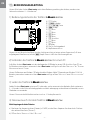 2
2
-
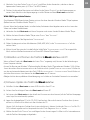 3
3
-
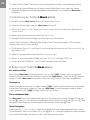 4
4
-
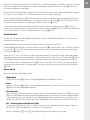 5
5
-
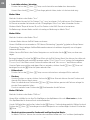 6
6
-
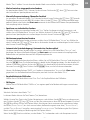 7
7
-
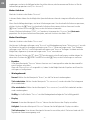 8
8
-
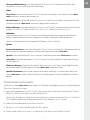 9
9
-
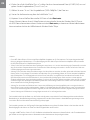 10
10
-
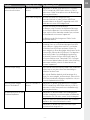 11
11
-
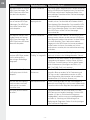 12
12
-
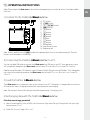 13
13
-
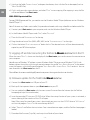 14
14
-
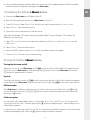 15
15
-
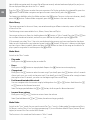 16
16
-
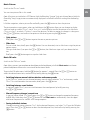 17
17
-
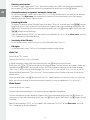 18
18
-
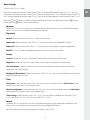 19
19
-
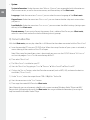 20
20
-
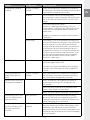 21
21
-
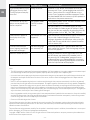 22
22
-
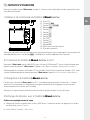 23
23
-
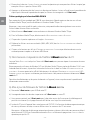 24
24
-
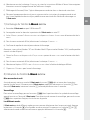 25
25
-
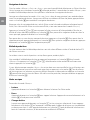 26
26
-
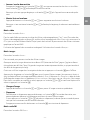 27
27
-
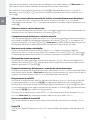 28
28
-
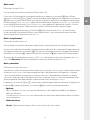 29
29
-
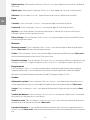 30
30
-
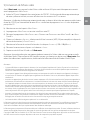 31
31
-
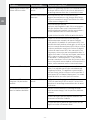 32
32
-
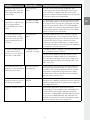 33
33
-
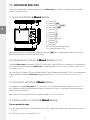 34
34
-
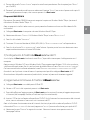 35
35
-
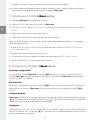 36
36
-
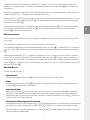 37
37
-
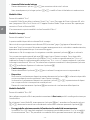 38
38
-
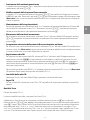 39
39
-
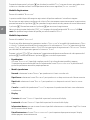 40
40
-
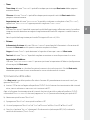 41
41
-
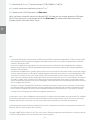 42
42
-
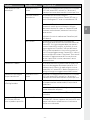 43
43
-
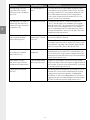 44
44
-
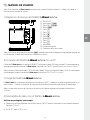 45
45
-
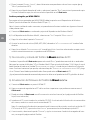 46
46
-
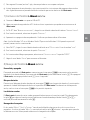 47
47
-
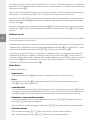 48
48
-
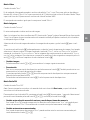 49
49
-
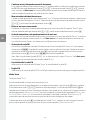 50
50
-
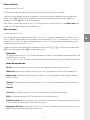 51
51
-
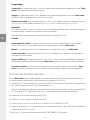 52
52
-
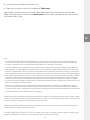 53
53
-
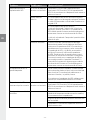 54
54
-
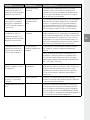 55
55
-
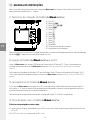 56
56
-
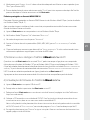 57
57
-
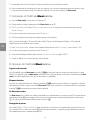 58
58
-
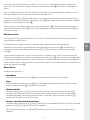 59
59
-
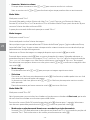 60
60
-
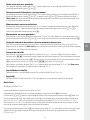 61
61
-
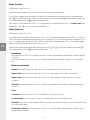 62
62
-
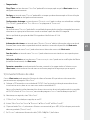 63
63
-
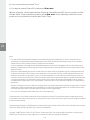 64
64
-
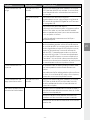 65
65
-
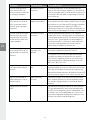 66
66
-
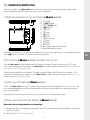 67
67
-
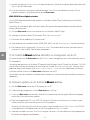 68
68
-
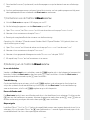 69
69
-
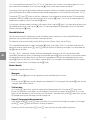 70
70
-
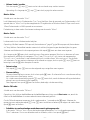 71
71
-
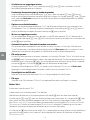 72
72
-
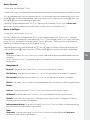 73
73
-
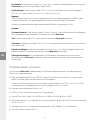 74
74
-
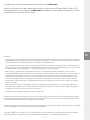 75
75
-
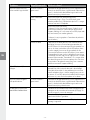 76
76
-
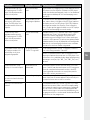 77
77
-
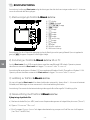 78
78
-
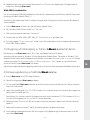 79
79
-
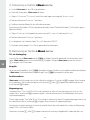 80
80
-
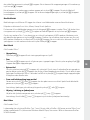 81
81
-
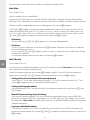 82
82
-
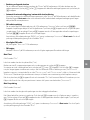 83
83
-
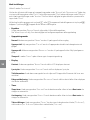 84
84
-
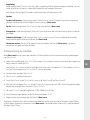 85
85
-
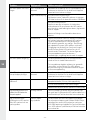 86
86
-
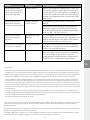 87
87
-
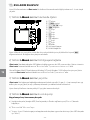 88
88
-
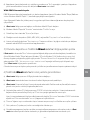 89
89
-
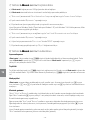 90
90
-
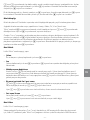 91
91
-
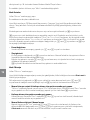 92
92
-
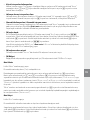 93
93
-
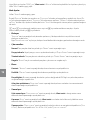 94
94
-
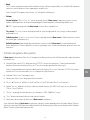 95
95
-
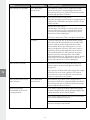 96
96
-
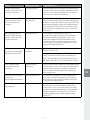 97
97
-
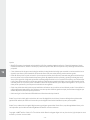 98
98
-
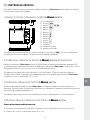 99
99
-
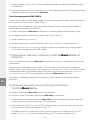 100
100
-
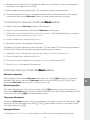 101
101
-
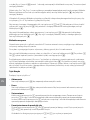 102
102
-
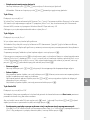 103
103
-
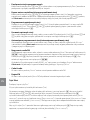 104
104
-
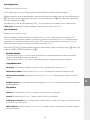 105
105
-
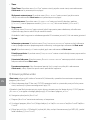 106
106
-
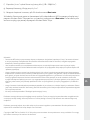 107
107
-
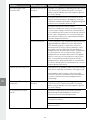 108
108
-
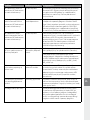 109
109
-
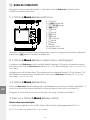 110
110
-
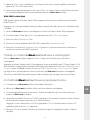 111
111
-
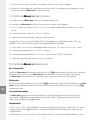 112
112
-
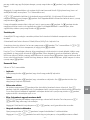 113
113
-
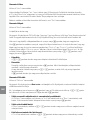 114
114
-
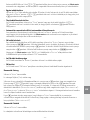 115
115
-
 116
116
-
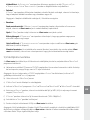 117
117
-
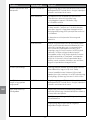 118
118
-
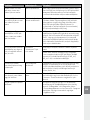 119
119
-
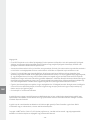 120
120
-
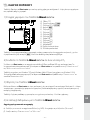 121
121
-
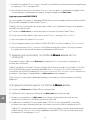 122
122
-
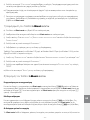 123
123
-
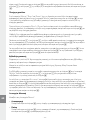 124
124
-
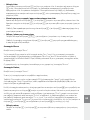 125
125
-
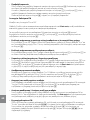 126
126
-
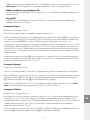 127
127
-
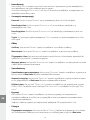 128
128
-
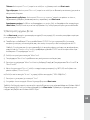 129
129
-
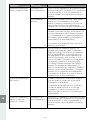 130
130
-
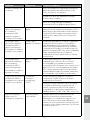 131
131
-
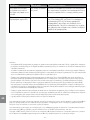 132
132
-
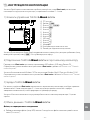 133
133
-
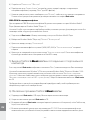 134
134
-
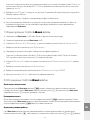 135
135
-
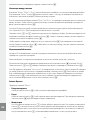 136
136
-
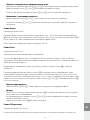 137
137
-
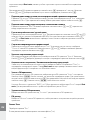 138
138
-
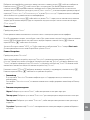 139
139
-
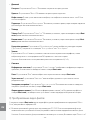 140
140
-
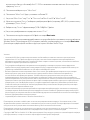 141
141
-
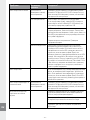 142
142
-
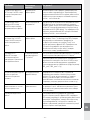 143
143
-
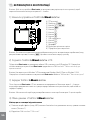 144
144
-
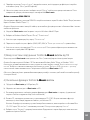 145
145
-
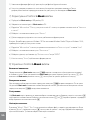 146
146
-
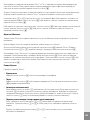 147
147
-
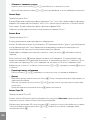 148
148
-
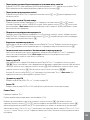 149
149
-
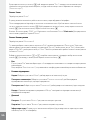 150
150
-
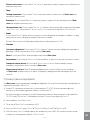 151
151
-
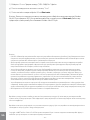 152
152
-
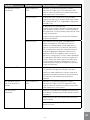 153
153
-
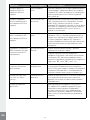 154
154
-
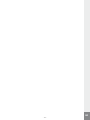 155
155
-
 156
156
Trekstor i beat sonix 2gb Manuel utilisateur
- Catégorie
- Lecteurs MP3 / MP4
- Taper
- Manuel utilisateur
dans d''autres langues
- italiano: Trekstor i beat sonix 2gb Manuale utente
- English: Trekstor i beat sonix 2gb User manual
- español: Trekstor i beat sonix 2gb Manual de usuario
- Deutsch: Trekstor i beat sonix 2gb Benutzerhandbuch
- русский: Trekstor i beat sonix 2gb Руководство пользователя
- Nederlands: Trekstor i beat sonix 2gb Handleiding
- português: Trekstor i beat sonix 2gb Manual do usuário
- polski: Trekstor i beat sonix 2gb Instrukcja obsługi
- svenska: Trekstor i beat sonix 2gb Användarmanual
- Türkçe: Trekstor i beat sonix 2gb Kullanım kılavuzu
Documents connexes
-
Trekstor i.Beat nova Le manuel du propriétaire
-
Trekstor ® 8 GB Black Manuel utilisateur
-
Trekstor ® 8 GB Black Manuel utilisateur
-
Trekstor i.Beat move BT Manuel utilisateur
-
Trekstor ® 8 GB Black Manuel utilisateur
-
Trekstor ® 8 GB Black Manuel utilisateur
-
Trekstor blaxx 2gb Le manuel du propriétaire
-
Trekstor i-Beat Jump BT Manuel utilisateur
-
Trekstor i-Beat Organix 2.0 Le manuel du propriétaire
-
Trekstor i-Beat Pink Le manuel du propriétaire